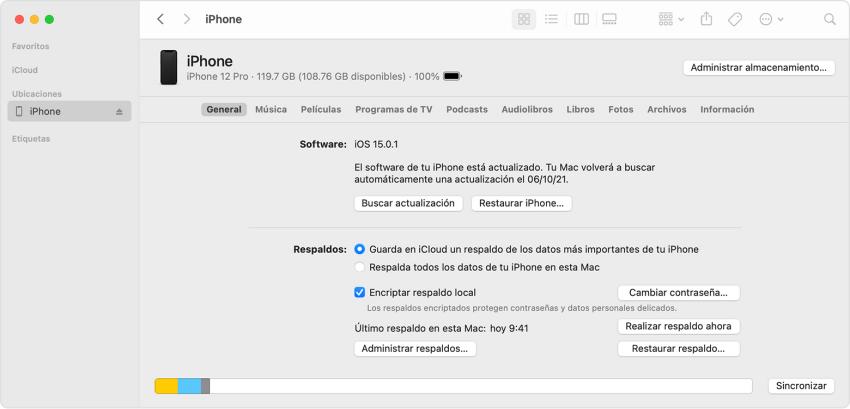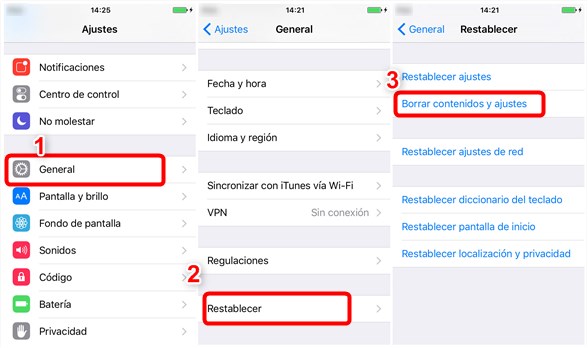Como todos sabemos, el sistema iOS es uno de los sistemas más seguros del mundo, incluso el FBI no puede desbloquear iPhone sin contraseña porque Apple ha desarrollado una muy buena medida de seguridad, es decir, si intentas ingresar la contraseña incorrecta en el iPhone. y falla, el dispositivo se desactivará automáticamente durante minutos, o incluso se desactivará permanentemente.
He estado involucrado en la tecnología durante más de diez años y también presto mucha atención a este tema. Estoy bastante seguro de que todavía hay formas de solucionarlo. Siga leyendo para encontrar formas de saber cómo restablecer los valores de fábrica del iPhone 14/13/12/11/X/8/7/6/5. Y debe tenerse en cuenta que los métodos para restablecer el iPhone perderán datos. Será mejor que haga una copia de seguridad de sus datos antes de realizar un restablecimiento de fábrica en el iPhone.

- Parte 1: 7 Método eficaces para Cómo restablecer iPhone de fabrica sin contraseña
- Método 1: Restablecer iPhone de fabrica bloqueado con PassFab iPhone Unlock [100% Recomendado]
- Método 2: Borrar un iPhone sin contraseña a través de iTunes
- Método 3: Limpiar iPhone sin contraseña en modo de recuperación
- Método 4: Restablecer iPhone sin contraseña con modo DFU
- Método 5: Restablecer iPhone de fabrica sin contraseña por iCloud
- Método 6: Restablecer iPhone de fabrica sin contraseña mediante Buscar mi iPhone
- Método 7: Método directo para restablecer iPhone de fabrica: vaya a Configuración [Se necesita el código de la pantalla y de ID de Apple]
- Parte 2: Preguntas que pueden ser de su interés:
Parte 1: 7 Método eficaces para Cómo restablecer iPhone de fabrica sin contraseña
| Métodos | PassFab iPhone Unlock | iTunes | Recovery Mode | DFU Mode | iCloud | Find My App | Settings |
|---|---|---|---|---|---|---|---|
| Índice de recomendación | ★★★★★ | ★★★★ | ★★ | ★★ | ★★★★ | ★★★★ | ★★★★ |
| Necesita contraseña de pantalla | |||||||
| Necesita contraseña de ID de Apple | |||||||
| Necesita iTunes | |||||||
| Necesita computadora |
Según mi investigación, PassFab iPhone Unlock es la mejor y única opción para restablecer iPhone de fabrica 11/12/13 cuando se me olvido la contraseña de mi iPhone y de ID de Apple. Pero si conoce la contraseña de ID de Apple, también puede elegir iTunes, modo de recuperación, modo DFU, iCloud o Buscar mi iPhone para restablecer el dispositivo. Además, si desea restablecer el iPhone rápidamente o evitar que su iPhone tenga otros problemas, PassFab iPhone Unlock sigue siendo su mejor opción.
Método 1: Restablecer iPhone de fabrica bloqueado con PassFab iPhone Unlock [ 100% Funcional
Como sabemos, ejecutar el restablecimiento de fábrica en iPhone sin contraseña es un poco difícil. Lo que agrega más a la carga es cuando también olvidó la contraseña de ID de Apple y no puede usar iTunes o iCloud para restablecer iPhone de fabrica. Sin embargo, PassFab iPhone Unlock es una solución definitiva para el restablecimiento de fábrica del iPhone sin contraseña. Y también está disponible para el restablecimiento de fábrica del iPhone 13/12/11/X/8/7/6/5/4. ¡Modelado con una serie de características absolutamente confiables, PassFab iPhone Unlock puede omitir la contraseña de la pantalla del iPhone / iPad de manera muy fácil y 100% efectiva!
4 razones para elegir PassFab iPhone Unlock
- No necesita contraseña.
- Tasa de éxito más alta: 100%
- Múltiples funciones: desbloquear rápidamente la pantalla de bloqueo, restablecer iPhone de fabrica , eliminar id apple o el código de acceso del tiempo de la pantalla, omitir MDM.
- Operación simple: solo necesita hacer clic en los botones en pantalla para hacer un restablecimiento de fábrica.
Aquí se explica cómo restablecer iPhone de fabrica 11 sin contraseña. Use el poderoso Desbloqueo de iPhone PassFab para hacer el trabajo por usted en solo 3 pasos. Simplemente siga la guía que se menciona a continuación:
Paso 1: Descargue e instale iPhone Unlock
Para iniciar el proceso, simplemente descargue este software en su PC o Mac que funcione. Una vez instalada, ejecute la aplicación y toque "Iniciar" para ejecutar el restablecimiento de fábrica en el dispositivo.

Luego, conecte su dispositivo a la computadora o Mac y haga clic en "Siguiente" en la interfaz.

Paso 2: Obtenga el paquete de firmware
Se le pedirá que descargue el último paquete de firmware para restablecer iPhone de fabrica sin la contraseña de iCloud. Asegúrese de optar por una ruta correcta y luego haga clic en "Descargar" para comenzar.

Paso 3:Restablecimiento de fábrica del dispositivo
Después de descargar el paquete de firmware, el programa restablecerá iPhone de fábrica. Haga clic en "Iniciar desbloqueo" para eliminar el código de acceso del iPhone.

Solo espera un poco. Una vez que se elimine el código, configure su nuevo iPhone y realice cambios en la configuración de seguridad. En caso de que tenga una copia de seguridad de iTunes / iCloud predominante, restaure el iPhone desde la copia de seguridad.


Método 2: Borrar un iPhone sin contraseña a través de iTunes
iTunes, el reproductor multimedia oficial del iPhone es principalmente una aplicación de música para usuarios de Apple. Pero, se puede usar para resolver cómo borrar un iPhone sin contraseña y también se pueden servir otros propósitos como actualizar el dispositivo. Ya sea que desee acceder a su segundo dispositivo iPhone, solucionar problemas de software / hardware o resolver problemas técnicos, el restablecimiento de fábrica de su iPhone con iTunes es la mejor forma de hacerlo. Todo lo que necesita es una conexión entre el dispositivo y la PC y siga los pasos a continuación.
Para borrar el iPhone usando iTunes, necesita:
- Conoce el ID y la contraseña de Apple.
- Desactive la función Find My en su dispositivo.
- Alguna vez sincronizaste el iPhone con tu computadora y confías en él.
- Inicie iTunes en una computadora previamente sincronizada (donde iTunes se ha emparejado anteriormente). Utilice un cable USB, establezca la conexión de su iPhone con la PC.
Sincronice el iPhone con iTunes y cree una copia de seguridad. Una vez finalizada la copia de seguridad, toque "Resumen" seguido del botón "Restaurar iPhone".

- Dirigirá su iPhone a restaurar, simplemente vaya a la pantalla "Configurar" durante el proceso de restauración.
Inmediatamente después de eso, haga clic en el botón "Restaurar desde la copia de seguridad de iTunes". En la interfaz de iTunes, opte por el iPhone y el archivo de copia de seguridad que ha creado usted.
Método 3: Limpiar iPhone sin contraseña en modo de recuperación
Poner el iPhone en modo de recuperación puede restaurar una serie de problemas, como el iPhone atascado en la pantalla del logotipo de Apple. Por supuesto, también se puede usar para restablecer el iPhone sin contraseña en el caso de que su iPhone bloqueado nunca se haya conectado a la computadora, pero debe conocer la contraseña de ID de Apple y Find My fearure está deshabilitado en el dispositivo.
- 01Descarga la última versión de iTunes y ábrela en tu computadora.
- 02Pon el iPhone en modo de recuperación.
- Para iPhone 8 y versiones posteriores: mantén presionado uno de los botones "Laterales" y un botón de Volumen. Arrastre el control deslizante de apagado para apagar el iPhone. Luego, mantén presionado el botón "Bajar volumen" para conectar el iPhone a iTunes e ingresar al modo de recuperación.
- Para iPhone 7 y 7 Plus: mantén presionado el botón "lateral" hasta que veas el control deslizante de apagado. Arrástrelo hacia la derecha para apagar el teléfono. Mantén presionado el botón "Bajar volumen" hasta que veas la pantalla del modo de recuperación.
- Para iPhone 6 y versiones anteriores: presione el botón "lateral" y suéltelo cuando vea el control deslizante de apagado. Arrástralo para apagar el iPhone. Y mantén presionado el botón "Inicio" para ingresar al modo de recuperación.
- 03Encuentra el dispositivo y elige "Restaurar" entre 3 opciones.

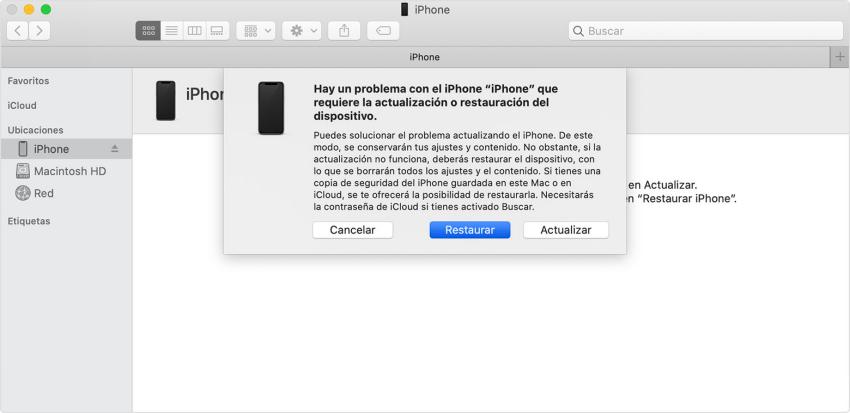
Método 4: Restablecer iPhone 11/12/13 sin contraseña con modo DFU
El modo DFU es un modo alternativo del modo de recuperación. También se puede utilizar para solucionar muchos problemas. Si no puede ingresar al modo de recuperación, puede intentarlo de esta manera. Pero cabe señalar que el modo DFU es un poco más complicado. Si el funcionamiento es inadecuado, estos dos modos harán que tu iPhone caiga en otros problemas, como una pantalla negra permanente. Los requisitos para utilizar este método son los mismos que para el modo de recuperación.
Estos son los pasos detallados para restablecer de fábrica el iPhone sin contraseña en modo DFU:
- Instale y abra la última versión de iTunes en su computadora.
- Deje que su iPhone entre en modo DFU.
Entonces iTunes detectará que tu iPhone está en modo de recuperación. Haga clic en "Aceptar" para restablecer los valores de fábrica del iPhone.
1. Para iPhone X y versiones posteriores: presione el botón "Subir volumen" y suéltelo, luego presione el botón "Bajar volumen" y suéltelo. Mantenga presionado el botón "lateral" hasta que vea el control deslizante de apagado. Arrástrelo para apagar el iPhone y mantenga presionado el botón "Lateral" y el botón "Bajar volumen" al mismo tiempo. Finalmente, suelte el botón "Lateral" y presione y mantenga presionado el botón "Bajar volumen" hasta que ingrese al modo DFU.
2. Para iPhone 7 y versiones anteriores: mantén presionado el botón "lateral" hasta que aparezca el control deslizante de apagado. Arrástralo para apagar el iPhone. Luego presione y mantenga presionado el botón "Lateral" y el botón "Inicio" al mismo tiempo hasta que ingrese al modo dfu.
Nota: Si no está seguro de poder operar correctamente, use estos dos modos de recuperación con precaución, porque puede caer en problemas que no se pueden resolver. En comparación, PassFab iPhone Unlock es más fácil, solo necesita seguir la pantalla para hacer clic en el botón, no tiene que preocuparse por tener otros problemas.
Método 5: Restablecimiento de fábrica del iPhone sin contraseña por iCloud
cSabiendo cómo restablecer el iPhone de fábrica sin contraseña de iCloud, ahora pasemos a cómo restablecer el iPhone de fábrica 11/12/13 sin contraseña a través de iCloud. Antes de usar de esta manera, debe tener en cuenta que conoce la ID y la contraseña de Apple, y tiene otro dispositivo confiable para recibir códigos de verificación. Además, debe habilitar Find My Phone en su dispositivo. Si cumple con estas condiciones, siga estos pasos:
- 01Ir iCloud.com e inicie sesión con el ID de Apple y la contraseña conectados al dispositivo bloqueado.
- 02Presiona "Buscar iPhone". Después de esto, es posible que deba ingresar nuevamente la contraseña de ID de Apple.
- 03Seleccione el iPhone bloqueado de "Todos los dispositivos".
- 04Haga clic en "Borrar iPhone" para restablecer iPhone de fabrica 11/12/13.
- 05Luego elija "Borrar" e ingrese la contraseña de ID de Apple nuevamente para confirmar.
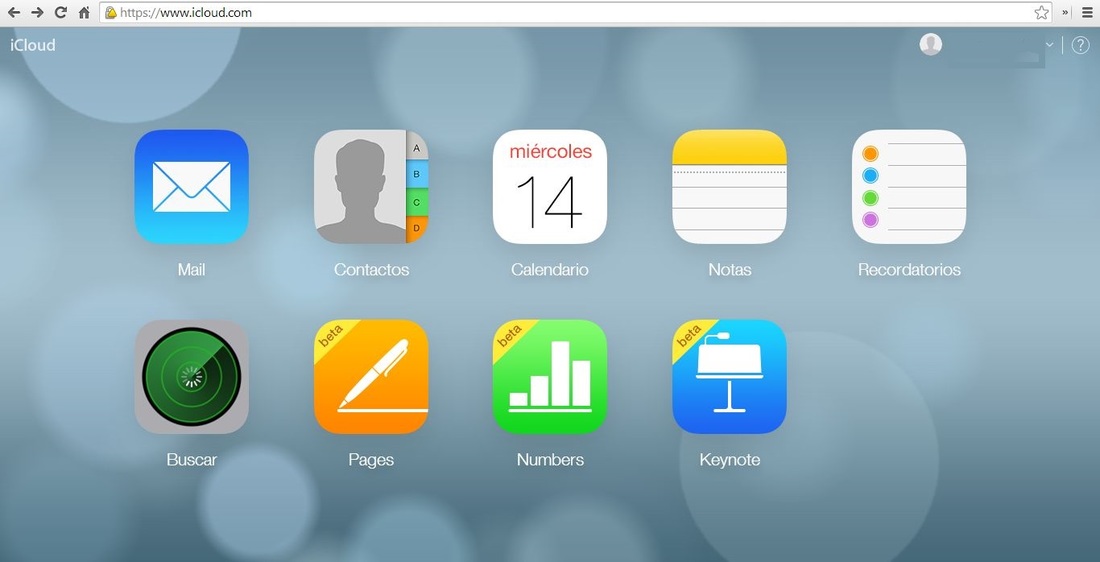

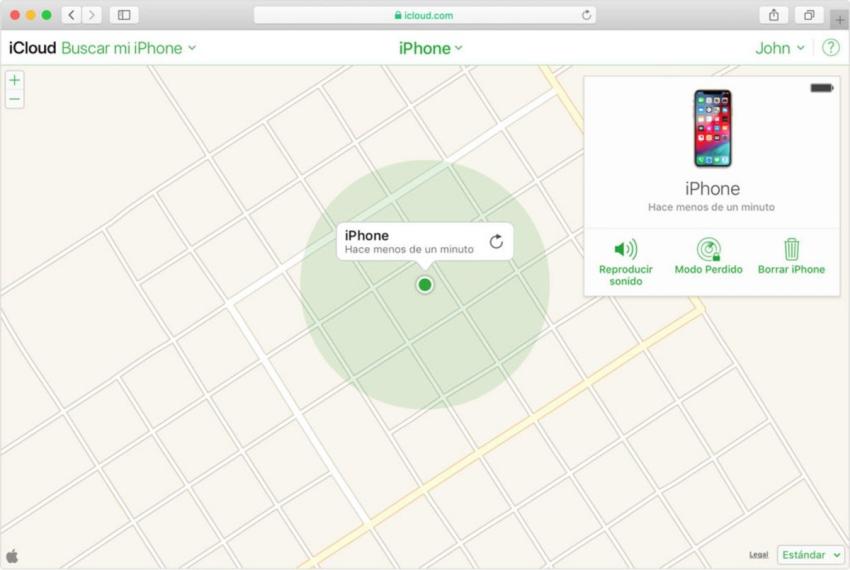
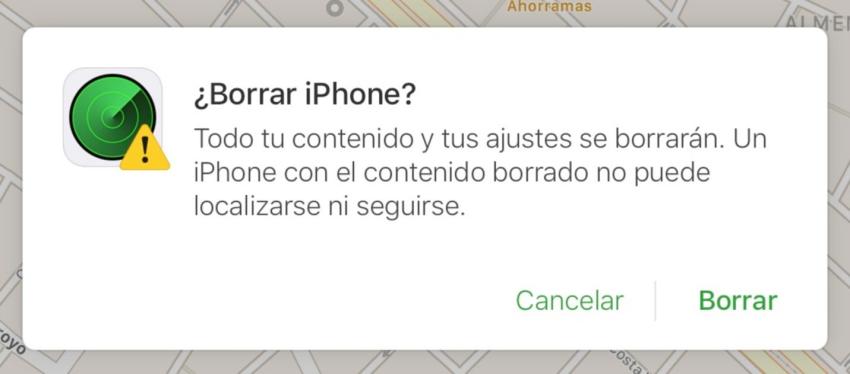
Método 6: Restablecimiento de fábrica del iPhone 11/12/13 sin contraseña usando Buscar mi iPhone
Si conoce el ID de Apple y la contraseña del dispositivo bloqueado y la función Buscar mi está habilitada en el dispositivo, pero no tiene una computadora que pueda usarse para hacer un restablecimiento de fábrica en el iPhone, entonces, tiene mucha suerte, Buscar Mi aplicación es una buena opción.
A continuación se explica cómo usar Buscar mi iPhone para restablecer los valores de fábrica del iPhone 11/12/13:
Paso 1: Descargue Buscar mi iPhone en su otro iPhone / iPad.
Paso 2: Inicie sesión con el ID de Apple y la contraseña conectados con el dispositivo bloqueado y haga clic en "Dispositivos" para encontrarlo.
Paso 3: Seleccione el dispositivo y desplácese hacia abajo para tocar "Borrar este dispositivo".
Paso 4: Luego, recibirá un mensaje, para restablecer los valores de fábrica del iPhone, haga clic en "Continuar".
Paso 5: Ahora puede ingresar su número de teléfono y dejar mensajes. Después de limpiar su iPhone, esta información se mostrará en la pantalla. Por lo tanto, si pierde su iPhone, puede permitir que la persona que lo encontró se comunique con usted de esta manera.
Paso 6:Finalmente, ingrese su contraseña de ID de Apple nuevamente y haga clic en "Borrar".
Método 7: Método directo para restablecer el iPhone de fábrica: vaya a Configuración (se necesita el código de acceso de la pantalla y la contraseña de ID de Apple)
En caso de que no tenga una computadora portátil o computadora en la mano, ¡hay una manera directa de lidiar con cómo restablecer los valores de fábrica del iPhone sin computadora! Puede restablecer el iPhone borrando el contenido y la configuración disponibles en su dispositivo, siempre que conozca la contraseña de la pantalla y la contraseña del ID de Apple. Simplemente siga los pasos que se mencionan a continuación.
- Desde iPhone y vaya a "Configuración" y luego opte por la opción "General".
- En las opciones "Generales", seleccione "Restablecer".
Ahora, toque "Borrar todos los contenidos y configuraciones", lo que hará que su dispositivo se reinicie.

Luego, toca "Borrar ahora".
En este paso, ingrese su contraseña de la pantalla de bloqueo y haga clic en "Borrar iPhone" y elíjala nuevamente.
Por último, debe ingresar la contraseña de su ID de Apple y hacer clic en "Borrar" para restablecer los valores de fábrica del iPhone.
- Espere un momento, su iPhone se reiniciará y podrá restablecerlo como uno nuevo.
Nota:Si no desea perder sus documentos y datos que se están cargando en iCloud, elija "Finalizar carga y luego borrar". Una vez completado este proceso, puede continuar con el siguiente paso.
Preguntas que pueden ser de su interés:
Q1: ¿Cuándo necesita restablecer el iPhone de fábrica si olvidó la contraseña?
¿Cuándo necesitas restablecer el iPhone a los valores de fábrica?
En algunos casos debemos restablecer de fábrica nuestro iPhone 11/12/13 o cualquier otro tipo de iPhone, he enumerado algunos escenarios a continuación, puede ver si necesita restablecer el teléfono.
- El iPhone está bloqueado o desactivado porque olvidó la contraseña e ingresó la contraseña incorrecta demasiadas veces.
- Quiere vender su iPhone a otras personas, pero olvidó la contraseña.
- Compraste un iPhone de segunda mano con contraseña.
- El iPhone está muy atascado o tiene algunas fallas, como una pantalla negra.
En estas situaciones, solo puede restablecer su iPhone, lo que borrará todos sus datos, incluida su contraseña. Luego, echemos un vistazo a algunos métodos específicos para restablecer el iPhone sin contraseña.
Q2: ¿Qué hacer cuando el iPhone está desactivado?
Cuando su iPhone está deshabilitado, también puede usar los métodos anteriores para desbloquear el iPhone deshabilitado siempre que su iPhone cumpla con las condiciones de prueba de cada método.
- Si no conoce el código de acceso de la pantalla y la contraseña de ID de Apple, PassFab iPhone Unlock es la mejor opción para usted.
- Si conoce la contraseña de ID de Apple y Find My está habilitado en el iPhone deshabilitado, puede usar iCloud, Buscar mi iPhone para desbloquearlo.
- Si Find My está deshabilitado y conoce la contraseña de ID de Apple, puede elegir iTunes para restaurarla.
Q3: ¿Cómo restablecer el código de acceso del iPhone?
Si conoce el código de acceso de la pantalla, restablecer el código de acceso del iPhone es muy fácil. Solo tiene que ir a Configuración> Touch ID y código de acceso> Cambiar código de acceso. Solo tiene que ingresar el código de acceso actual antes de cambiarlo. Sin embargo, si olvidó el código de acceso de la pantalla, debe seleccionar uno de los métodos anteriores para restablecer el iPhone antes de cambiar el código de acceso del iPhone.
Resumen
En pocas palabras, puede recuperar el acceso a su dispositivo que está deshabilitado. Hemos echado un vistazo a las pruebas fáciles de restablecer iPhone de fabrica sin contraseña, como directamente por dispositivo o iTunes. Sin embargo, no pueden restablecer el iPhone de fábrica sin la contraseña de ID de Apple. Es por eso que PassFab iPhone Unlock es el único medio para recuperar el acceso al dispositivo sin mucho problema. ¡Su velocidad ultrarrápida recuperará el acceso sin necesidad de contraseña! Por lo tanto, ¡también puede contar con él para cursos futuros!

PassFab iPhone Unlock
- Quitar código, Touch ID & Face ID del iPhone/iPad/iPod Touch
- Quitar código de tiempo fácilmente
- Quitar bloqueo de MDM sin perder datos con un clic
- Eliminar el Apple ID en iPhone/iPad/iPod Touch sin contraseña
- Desbloquear un iPhone, iPad y iPod desactivado sin iTunes/iCloud
- Totalmente compatible con los últimos iOS 18, iPhone 15 y más
PassFab iPhone Unlock ha sido recomendado por muchos medios, como macworld, makeuseof, appleinsider, etc.